Cách khắc phục laptop bị khởi động lại liên tục
Nếu như laptop của bạn đang gặp phải tình trạng khởi động lại liên tục thì đừng lo lắng bài viết này sẽ giúp bạn khắc phục vấn đề này dễ dàng và nhanh chóng.

Phần 1: Cách khắc phục Windows 10 bị lỗi khởi động lại liên tục
1. Nếu màn hình laptop và đèn của laptop hoặc đèn sáng sau khi nhấn nút nguồn, bạn có thể thấy chương trình khởi động màn hình. Vấn đề này có lẽ chỉ là một vấn đề với phần mềm.
2. Gỡ cài đặt phần mềm có thể khiến windows 10 khởi động lại nhiều lần, có thể máy bị nhiễm vi-rút hoặc tệp hệ thống có thể bị hủy. Đối với các sự cố phần mềm, chúng ta có thể nhấn phím F8 trên hệ thống windows 7 khi khởi động, mở menu tùy chọn nâng cao và chọn "cấu hình tốt được biết lần cuối".

Phần 2: Cách khởi động tùy chọn nâng cao của windows 10/8:
1) Sau khi tháo toàn bộ nguồn và pin khỏi máy tính, chỉ sử dụng bộ đổi nguồn để cấp nguồn cho máy tính xách tay.
2) Nhấn nút nguồn máy tính xách tay, sau đó buộc ngắt kết nối bộ điều hợp nguồn khi bạn nhìn thấy logo cửa sổ. Bước quan trọng là máy tính xách tay tắt đột ngột khi bạn thấy logo khởi động Windows.
3) Lặp lại thao tác trên 3-4 lần và đợi khởi động bình thường, bạn sẽ thấy giao diện của các tùy chọn khởi động nâng cao.

Tùy chọn nâng cao >"Khắc phục sự cố" > "Tùy chọn nâng cao" >"Cài đặt khởi động" > "Khởi động lại", nhấn [F4] trên bàn phím để vào chế độ an toàn.
Phần 3: Bạn có thể làm gì trong chế độ an toàn của windows 10:
3.1 Mở bảng điều khiển
Mở các chương trình và tính năng từ đây, sau đó nhấp vào “Xem các bản cập nhật đã cài đặt”.
Từ đây, bạn có thể gỡ cài đặt các bản cập nhật có vấn đề. Xem lại mọi bản cập nhật khác đã được cài đặt gần đây và gỡ cài đặt chúng.

3.2 Kiểm tra xem có driver nào mới cập nhật không
Nếu vòng lặp khởi động của máy tính xách tay sau khi cập nhật hoặc nâng cấp một số trình điều khiển, bạn có thể khôi phục Windows 10 và khôi phục phiên bản trình điều khiển cũ hơn.
3.3 Cách tắt tự động khởi động lại trong Windows 10
Nhấp chuột phải vào "máy tính này" Chọn "Thuộc tính" - "Cài đặt hệ thống nâng cao" - "Khởi động và khôi phục" - nhấp vào "Cài đặt", bỏ chọn "Tự động khởi động lại" và xác nhận các thay đổi của bạn.


3.4 Chạy Trình kiểm tra Tệp Hệ thống
Nó có thể giải quyết vấn đề khiến hệ thống bị sập. Nó là công cụ ưa thích để giải quyết tham nhũng tập tin hệ thống.
1) Mở dấu nhắc lệnh với tư cách quản trị viên.
2) Tại lệnh, gõ "sfc/scannow" và nhấn Enter.
3) Đợi quá trình quét hoàn tất và khởi động lại PC.
Nếu bạn không thể vào Chế độ An toàn, bạn có thể phải khởi động lên Windows 10 bằng phương tiện cài đặt Windows hoặc ổ đĩa khôi phục, sau đó chọn Sửa chữa máy tính để đi tới Khắc phục sự cố > Tùy chọn Khởi động Nâng cao > Sử dụng thiết bị. Giờ đây, bạn có thể sử dụng Windows 10 DVD hoặc ổ USB có thể khởi động hoặc bạn có thể sử dụng máy tính khác để ghi Windows 10 ISO vào ổ USB.
Cách trên cũng áp dụng được với lỗi màn hình xanh hoặc lỗi khiến máy tính khởi động lại win 10 liên tục.
3.5 Vòng lặp khởi động lại sau khi cập nhật
Nếu Windows 10 khởi động lại nhiều lần sau khi cập nhật, có khả năng nâng cấp Windows 10 không thành công và xảy ra vòng lặp khởi động hoặc hệ thống được nâng cấp xung đột với một số phần mềm.
Bạn sẽ cần cập nhật tất cả các trình điều khiển có thể và gỡ cài đặt phần mềm của bên thứ ba có thể gây ra xung đột.
Khởi động máy tính của bạn vào Advanced Recovery:
1) Nhấp vào "Tùy chọn nâng cao"
2) Nhấp vào "Khắc phục sự cố"
3) Nhấp vào "Tùy chọn nâng cao"
4) Nhấp vào Khôi phục Hệ thống để kiểm tra xem bạn có thể quay lại thời điểm trước đó không.
Nếu không, vui lòng khởi động lại vào chế độ khôi phục và thử thực hiện sửa lỗi khởi động.
Nếu cách này không hiệu quả, hãy khởi động vào chế độ khôi phục và chọn "Quay lại phiên bản Windows trước".
Nếu cách này không hiệu quả, phương pháp tiếp theo sẽ được thử.
3.6 Nếu phương pháp trên không thể giải quyết vấn đề máy tính liên tục khởi động lại windows 10, thì cách đơn giản nhất là cài đặt lại hệ thống.
3.7 Nếu bạn không thấy logo windows sau khi khởi động hoặc khởi động với màn hình đen và hiển thị mã cảnh báo, đó có thể là lỗi phần cứng.
Có nhiều sự cố phần cứng khiến máy tính khởi động lại vòng lặp. Đầu ra nguồn bị thiếu, bạn có thể sử dụng bộ điều hợp nguồn không chính hãng, nhiệt độ CPU cao, hỏng bộ đệm và kết nối card đồ họa kém. Bạn có thể sửa chữa các bộ phận laptop bị lỗi và kiểm tra theo mã lỗi hiển thị trên màn hình.
Cách hard reset laptop:
Đặt lại cứng máy tính xách tay có thể khắc phục các sự cố phần cứng ngẫu nhiên và các cách khắc phục sự cố khác không thể khắc phục được. Để thực hiện khôi phục cài đặt gốc trên máy tính xách tay của bạn, hãy làm theo các bước bên dưới.
1) Đóng tất cả chương trình và tắt máy tính xách tay.
2) Sau khi tắt máy tính xách tay, hãy ngắt kết nối bộ điều hợp nguồn và tháo pin.
3) Sau khi tháo pin và ngắt nguồn, nhấn và giữ nút nguồn hơn 10 giây.
4) Sau 30 giây, lắp lại pin vào máy tính xách tay và cắm dây nguồn.
5) Bật máy tính xách tay để kiểm tra.
Nếu như bạn đã áp dụng tất cả cá phương pháp trên mà laptop vẫn gặp tình trạng khởi động lại liên tục thì có thể là laptop đã bị lỗi phần cứng, có thể là lỗi ở mainboard bạn cần mang laptop tới các địa chỉ uy tín để được hỗ trợ hoặc mang laptop tới Linh kiện laptop Thái Hà để được hỗ trợ miễn phí và công sửa chữa ưu đãi nhất
Quy trình thay thế sửa chữa laptop tại Linh Kiện Laptop Thái Hà
- Bước 1: Nhận máy từ khách, kiểm tra tình trạng lỗi hỏng của laptop
- Bước 2: Báo lỗi pin và giá cho khách
- Bước 3: Khi khách đã đồng ý thì các kỹ thuật viên tiến hành thay laptop
- Bước 4: Hoàn tất sửa chữa, giao máy lại cho khách
- Bước 5: Khách kiểm tra, nếu đã hài lòng thì nhân viên thu phí dịch vụ
Xem thêm tin tức có thể bạn quan tâm:
- Cách khắc phục màn hình ngoài bị treo khi kết nối với laptop
- Cách khắc phục laptop bị chậm nhanh và hiệu quả nhất
- Cách khắc phục sự cố màn hình laptop đen của Windows 11
Mọi yêu cầu đặt hàng, hỗ trợ tư vấn báo giá sản phẩm quý khách vui lòng liên hệ qua số:
Hotline: 0977.809.723 – 0911.08.2468 (hỗ trợ 24/24) hoặc 024.322.47.938
Địa chỉ : số 10 - Ngõ 161 Thái Hà - Đống Đa - Hà Nội.



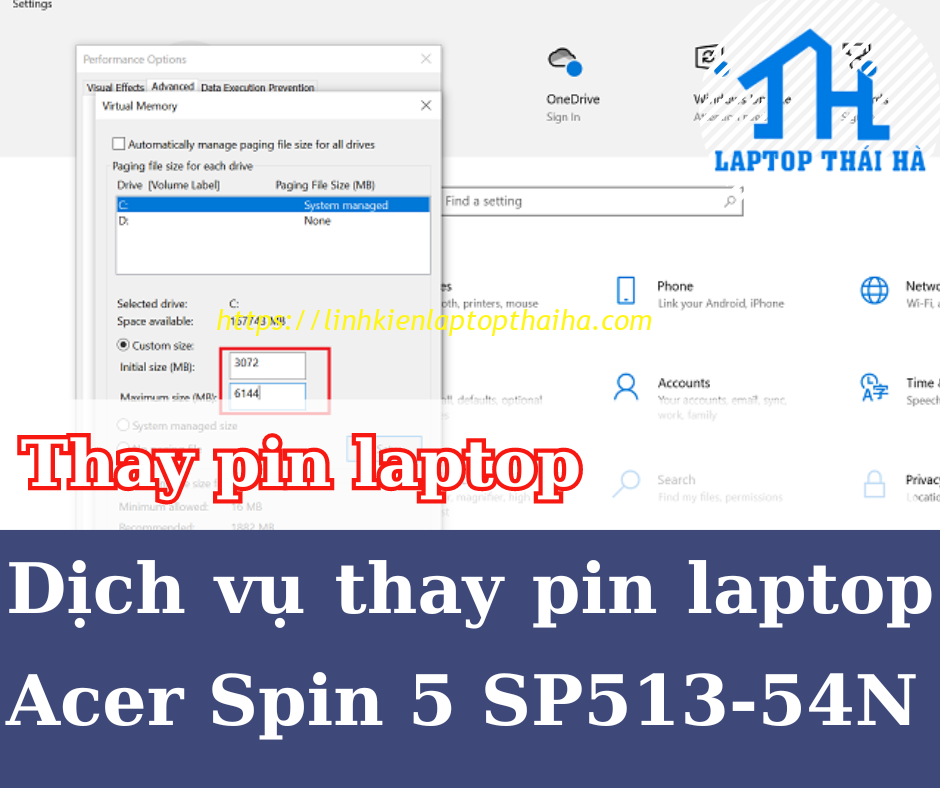

Bình Luận